1、首先打开Photoshop软件,单击顶部菜单栏中的“文件”选项,之后单击下拉菜单中的“打开”选项调整“查找范围”,选中你想要进行编辑的图片,点击“打开”。
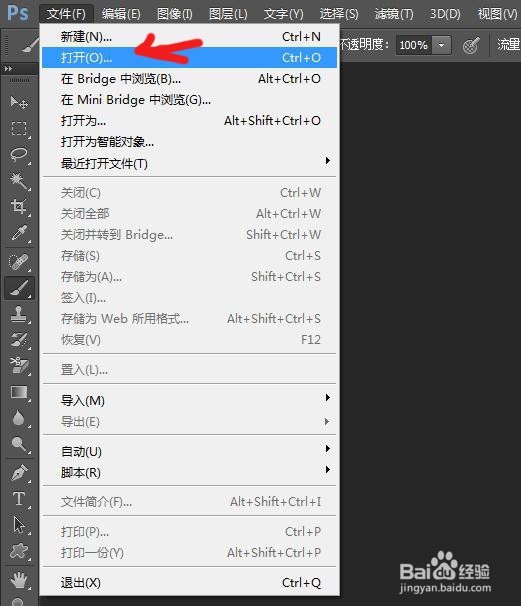
2、单击顶部菜单栏中的“图像”选项,将鼠标移至下拉菜单中的“调整”选项之上,随后单击下拉菜单中的“替换颜色”选项。画面中会弹出一个标题为“替换颜色”的面板,上面有许多可以调整的选项。

3、选择面板中最左侧的“眶凫恐酾吸管工具”,蘸取图片中你想要替换的颜色,为颜色来取样。取色之后,在预览图中显示的白色和灰色部分,就代表着你之后可以调整颜色的部分。想要扩大或缩小需要调整部分的范围,可以拖拽“颜色容差”栏中的小图标进行调整。

4、选择好需要调整部分的范围后,通过拖拽“色相”栏中的小图标,来将图片大致调整至你想要的颜色。

5、我们可以通过拖拽“饱和度”和“明度”栏中的小图标,来调整颜色的整体效果与细节。

6、全部调整完成之后,撮劝丛食单击“替换颜色”的面板中的“确定”按钮,替换颜色的处理就完成了。如果你觉得调整的结果比较满意,别忘了“储存”调整后的图片;剧安颌儿如果还想要保留原图片的话,也可以选择“储存为”来保存成副本。

